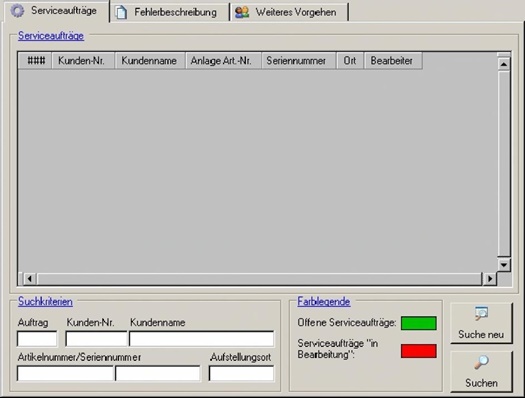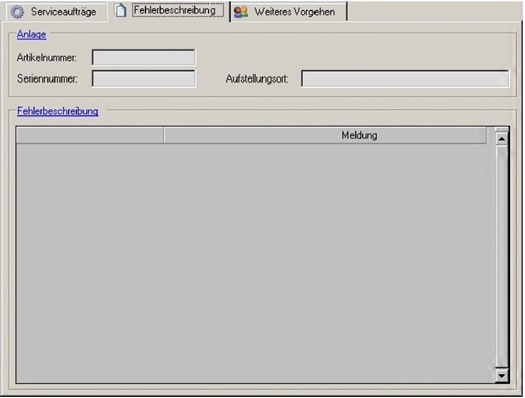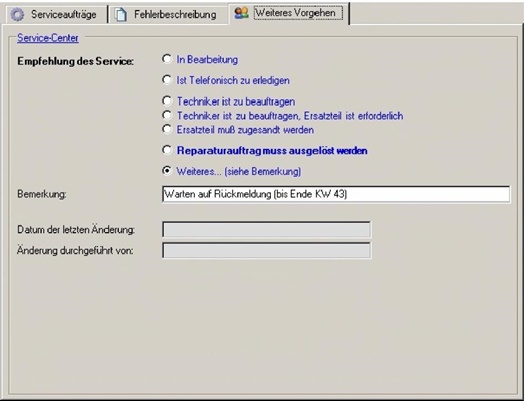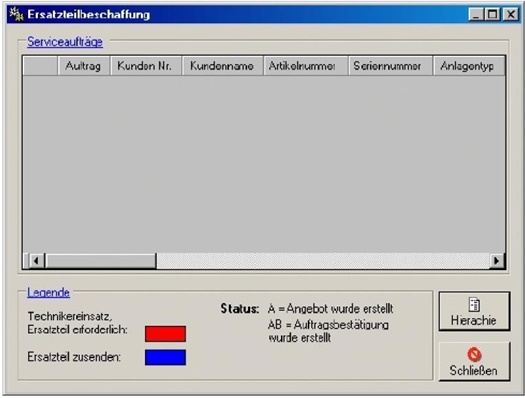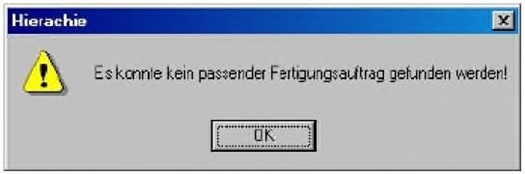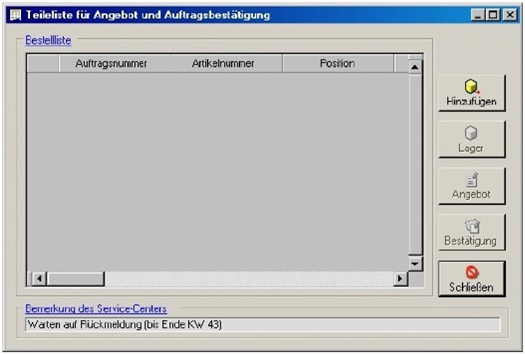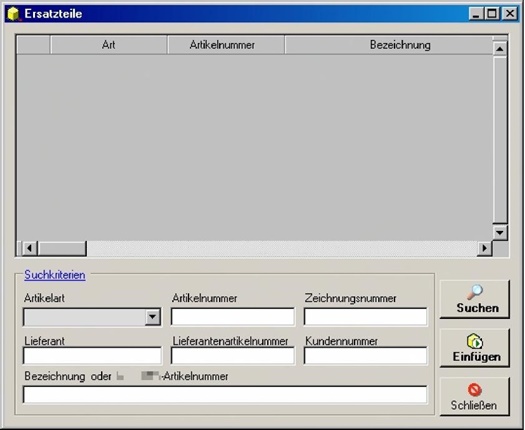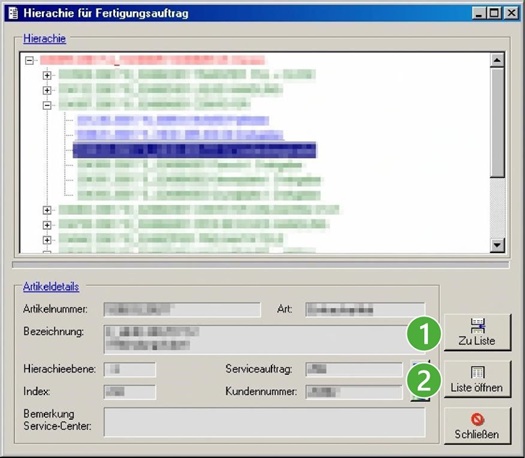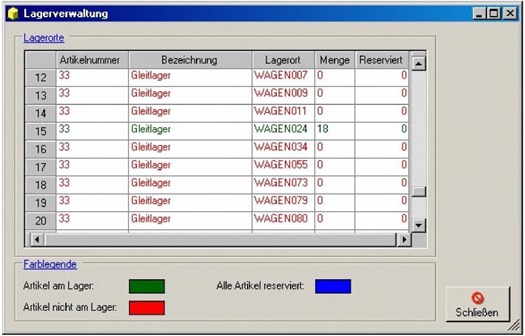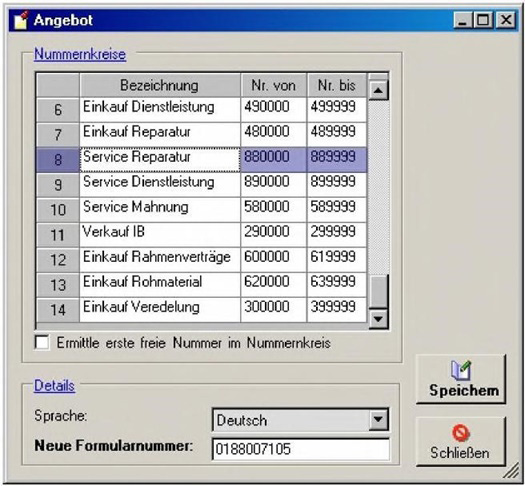6. Service-Center und Ersatzteilbeschaffung
6.1. Service-Center
6.1.1. Serviceaufträge
Im Reiter „Serviceaufträge“ des Service-Centers werden alle zur Bearbeitung freigegebenen Serviceaufträge aufgelistet.
Die angezeigten Serviceaufträge lassen sich nach verschiedenen Kriterien filtern. Dafür geben Sie in den Feldern, die im Bereich „Suchkriterien“ stehen, die gewünschten Daten ein und klicken erneut auf „Suchen“. Mit „Suche neu“ können Sie alle Kriterien löschen lassen.
Um einen Serviceauftrag auszuwählen genügt es, diesen in der Liste anzuklicken.6.1.2. Fehlerbeschreibung
Im Bereich „Fehlerbeschreibung“ werden die im „Serviceauftrag“ eingegebenen Anlagendaten und Fehlermeldungen angezeigt, können aber nicht verändert werden.
6.1.3. Weiteres Vorgehen
In diesem Fenster kann das Service-Personal angeben, was die nächste zu erfolgende Maßnahme ist, wobei immer nur eine Option ausgewählt werden kann. Wählen Sie „Weiteres...", können Sie eine von Ihnen gewünschte Bemerkung zum Auftrag einfügen.
Das Datum der letzten Änderung im Service-Center und auch dessen Bearbeiter werden von der Datenbank automatisch erfasst und hier angezeigt.
Wenn eine Option mit dem Vermerk, einen Techniker zu beauftragen, ausgewählt wurde, erscheint der Serviceauftrag in der „Technikerverwaltung“ (siehe 7.3.).
Bei der Auswahl „Ersatzteil muss zugesandt werden", erscheint dies in dem Fenster „Ersatzteilbeschaffung“ (siehe 6.2.).
Muss ein Reparaturauftrag ausgelöst werden, erscheint dieser Serviceauftrag im Reparaturmodul (externes Programm).6.2. Ersatzteilbeschaffung
In diesem Fenster werden alle Serviceaufträge angezeigt, die ein Ersatzteil erfordern. Dabei werden zwei Arten farblich unterschieden: Entweder wird das Ersatzteil zugesandt oder es wird vom erforderlichen Techniker mitgenommen.
In der letzten Spalte wird zudem angezeigt, ob ein Angebot oder eine Auftragsbestätigung erstellt wurden oder ob nichts in der Hinsicht geschehen ist.6.2.1. Kein Fertigungsauftrag vorhanden
Nachdem Sie ein Angebot ausgewählt haben, klicken Sie auf Hierarchie. Ist kein Fertigungsauftrag gefunden worden, bekommen Sie nebenstehende Fehlermeldung.
Wenn Sie hier auf „OK“ klicken, können Sie im folgenden Fenster die Teileliste für das Angebot oder die Auftragsbestätigung zusammenstellen:
Über „Hinzufügen“ kommen Sie in ein weiteres Fenster, in dem sie die entsprechenden Ersatzteile auswählen können.
Klicken Sie auf „Suchen", um alle Artikel ausgeben zu lassen oder schränken Sie die Suche ein, zum Beispiel, indem Sie eine Artikelart auswählen.
Mit „Einfügen“ werden die Daten in das nebenstehende Fenster „Teileliste“ übernommen.6.2.2. Fertigungsauftrag vorhanden
Wenn bereits ein Fertigungsauftrag vorhanden ist, bekommen Sie für diesen aufgeschlüsselt, welche Teile zu der Anlage gehören. Über die Hierarchie können Sie auswählen, welche dieser Teile Sie nachbestellen wollen.
|
| Klicken Sie dazu auf „Zu Liste“. Dadurch wird das Element der Teileliste hinzugefügt. | |
 | Über „Liste öffnen“ wird die Teileliste in den Vordergrund gebracht. |
Über den Button „Lager“ kommen Sie in die Lagerverwaltung, in der Sie sehen, wie viele Artikel sich noch im Lager befinden und ob diese bereits reserviert sind.
Die Button „Angebot“ und „Bestätigung“ geben Ihnen die Möglichkeit, das entsprechende Formular im WWS erstellen zu lassen.